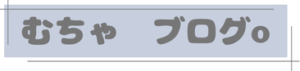ブログ開設に必要な初期準備
ブログを始めるには、まず「何を準備すればいいのか?」というところからスタートします。この準備をしっかり行うことで、後々スムーズに進めることができます。それでは、具体的な準備項目について一つずつ見ていきましょう。
1. ブログのテーマを決める
「どんな内容を書くか?」をまず決めましょう。テーマが明確だと、記事を書く方向性がブレず、読者にも伝わりやすくなります。
- 自分が好きなこと・得意なことをテーマに
例えば、料理が得意な方はレシピブログを、趣味が裁縫なら手作り作品の紹介をテーマにするのがおすすめです。
※例:働きながらの時短料理、シングルマザーの子育て工夫など。 - 読者の役に立つ内容を考える
自分の経験を通じて「誰かの助けになる」内容は人気が出やすいです。
例えば、共働き家庭向けの時間管理術や、育児と仕事の両立アイデアなども良いテーマです。
2. ブログの名前を決める
ブログの名前は、「お店の看板」のようなものです。わかりやすく、記憶に残りやすい名前をつけましょう。
- ポイント
- 長すぎない名前にする(10〜15文字程度がおすすめ)
- テーマが伝わる言葉を使う(例:「シンママの働き方ノート」)
- 自分らしさを表現する
- 例:悪い例と良い例
悪い例:「マイブログ123」→内容が伝わらない
良い例:「シングルマザーの家計と暮らし」→具体的で親近感が湧く
3. ブログサービスを選ぶ
次に、どのサービスでブログを作るか決めます。ブログサービスには無料のものと有料のものがあります。
- 無料ブログサービス
初心者には無料サービスがおすすめです。たとえば、「はてなブログ」や「アメーバブログ」など。
無料でも気軽に始められる反面、自由度が少し制限されることがあります。 - 有料ブログ(独自ドメインを使用)
少し費用はかかりますが、自分の好きなデザインを作りやすくなります。ワードプレスなどが人気です。
※「長く続ける予定がある」「収益を目指す」という方は有料の方が自由度が高く、後々のメリットが大きいです。
4. 書きたい内容をリストアップ
ブログを開設する前に、どんな記事を書きたいかをいくつか考えておくとスムーズです。
- 具体例をリスト化する
例えば以下のような形でリストアップしてみましょう。- 「子どもと一緒に楽しむ週末アイデア」
- 「働きながらの時短家事の工夫」
- 「シンママ生活で節約できたこと」
- 最低5〜10個くらいを目安に
書きたい内容が浮かばない場合、他のブログを見て参考にするのも良い方法です。
5. パソコンやスマホを準備する
ブログを書く環境も大事です。手元のスマホでも十分始められますが、パソコンがあるとさらに便利です。
- 必要なもの
- スマホまたはパソコン
- インターネット環境
- ブログ用の写真を撮るためのカメラ(スマホカメラでOK)
これらを準備することで、ブログ開設の第一歩をしっかり踏み出せます。次のステップでは実際にブログを開設していきますので、ぜひ楽しみながら進めてみてください!
初心者でも安心なWordPressの始め方
ブログを始めたいけれど、何から手をつければいいかわからない。そんなママも安心してWordPressを始められる方法を、わかりやすく解説します。難しそうに見える作業も、ポイントを押さえれば意外と簡単です。以下の手順を参考にして、ぜひ一歩を踏み出してください。
1. WordPressの準備に必要なものを知ろう
WordPressでブログを始めるには、以下のものが必要です。すべて揃えれば、スタートラインに立てます。
- サーバー:インターネット上でブログを置く場所。家で言う土地のようなものです。
- ドメイン:ブログの住所にあたる部分。例えば「○○.com」がそれです。
- パソコンまたはスマートフォン:ブログを作成・管理するための道具。
- メールアドレス:登録や連絡に必要です。
これらを揃えることで、ブログの土台を作る準備ができます。
2. サーバーとドメインの契約をしよう
ブログを動かすためには、まず「サーバー」と「ドメイン」を契約する必要があります。初心者にもわかりやすい手順をご紹介します。
- サーバーを選ぶ
おすすめは、設定が簡単でサポートが充実している国内サーバーです。例えば「conoHa WING」や「ロリポップ」や「エックスサーバー」が人気です。 - ドメインを取得する
サーバー契約時に、ドメインをセットで取得できる場合が多いです。好きな名前を選んで、ブログの個性を出しましょう。 - サーバーとドメインを連携させる
これを「紐づけ」といいます。契約後に設定画面で簡単に操作できるので、案内に従って進めればOKです。
具体例として、子どもの成長日記ブログを作るなら「○○family.com」のようなドメインにすると親しみが湧きます。
3. WordPressをインストールする
契約したサーバーでWordPressをインストールする作業が必要です。初心者でも迷わず進めるポイントを押さえましょう。
- 簡単インストール機能を使う
多くのサーバーには、ボタンひとつでWordPressをインストールできる「簡単インストール機能」があります。この機能を使えば、専門的な知識がなくても大丈夫です。 - テーマを選ぶ
WordPressでは「テーマ」と呼ばれるデザインテンプレートを選ぶことができます。最初は無料のシンプルなものを選ぶと安心です。
例えば、料理レシピを紹介するブログなら、明るい色合いのテーマを選ぶと見やすくなります。
4. ブログの初期設定をしよう
WordPressをインストールしたら、ブログの初期設定を整えましょう。これをしておくと、後々の作業がスムーズになります。
- サイトの名前を決める
ブログのテーマに合わせた名前をつけましょう。例えば「ワーママ日記」や「シンママの生活術」など。 - 必要なプラグインを導入する
「プラグイン」はブログに便利な機能を追加するための道具です。例えば、スパムコメントを防ぐ「Akismet」や、ブログを見やすくする「Yoast SEO」がおすすめです。 - パーマリンクを設定する
これはブログのURLをわかりやすくするための設定です。「投稿名」に設定すると、URLがシンプルで覚えやすくなります。
5. ブログを書いて公開しよう
最後に、実際に記事を書いてみましょう。初めての記事は、自己紹介やブログのテーマについて書くとよいです。以下のポイントを押さえれば、読みやすい文章が書けます。
- 短い文章を心がける
1文を長くしないことで、小学生にも理解しやすい文章になります。 - 具体例を入れる
例えば、「節約術」をテーマにするなら、「月3万円貯金できた具体的な方法」を書くと説得力が増します。 - 見出しをつける
記事に見出しをつけると、読者が内容をスムーズに理解できます。
WordPressでのブログ開設は、一見難しそうですが、順番に進めれば誰でも始められます。自分のペースで楽しく取り組んでみてくださいね!
サーバーとドメイン登録の手順
ブログを始めるには、まず「サーバー」と「ドメイン」を準備する必要があります。サーバーはブログのデータを保管する場所、ドメインはインターネット上の住所のようなものです。この2つが揃えば、ブログを始める準備が整います。ここでは、初心者に優しい「ConoHa WING」というサービスを使って手順を解説します。
ConoHa WINGでの具体的な手順
- ConoHa WINGの公式サイトへアクセス
公式サイトにアクセスし、「お申し込み」ボタンをクリックしてください。 - プランを選ぶ
初心者には「WINGパック」がおすすめです。このプランにはサーバーとドメインがセットになっており、初期費用を抑えられるのが特徴です。 - 契約期間を選択
3か月、6か月、12か月などの期間から選べます。初めての場合は、短めの契約期間を選ぶと安心です。 - ドメイン名を決める
ドメイン名はブログの名前やテーマに合ったものを選びましょう。たとえば、「育児情報を発信するブログ」なら「〇〇-mama.jp」などが考えられます。 - 登録情報を入力
メールアドレスやパスワードなどの基本情報を入力し、契約を進めます。 - お支払いを完了
クレジットカードやコンビニ払いなど、希望の方法で支払いを行いましょう。
ポイント
- ドメイン名は一度決めると変更が難しいため、よく考えてから決定してください。
- サーバーの性能が低いとブログの表示が遅くなることがあります。ConoHa WINGは速さと安定性で評価が高いので安心です。
具体例:ConoHa WINGを使ったブログの始め方
たとえば、「シンママの知恵袋」というブログを作りたい場合、次のように設定すると良いでしょう。
- ドメイン名:shimmama-info.jp
- サーバープラン:WINGパックベーシック
- 契約期間:3か月
このように具体的にイメージすると、登録の手順がわかりやすくなります。